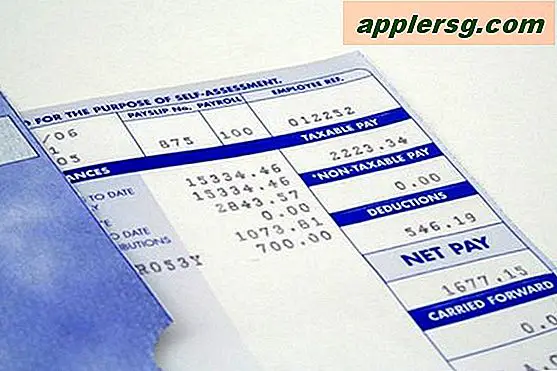Hoe verwijder en reset je Android naar fabrieksinstellingen

Als je een Android-telefoon of -tablet hebt dat niet meer wordt gebruikt en stof verzamelt, is het vaak een goed idee om het te verkopen of aan een nieuwe eigenaar te geven. Voordat u dit echter doet, wilt u vrijwel zeker alle persoonlijke gegevens op de telefoon wissen door de Android opnieuw in te stellen volgens de fabrieksinstellingen. Dit wordt vaak aangetroffen door degenen die beide platforms gebruiken, maar ook voor degenen die van Android naar een iPhone verhuizen.
U wilt waarschijnlijk uw foto's, contacten en andere belangrijke gegevens van Android kopiëren voordat u dit doet, als u dat nog niet hebt gedaan, vooral niet als u naar een iPhone migreert. Het verplaatsen van contacten naar een iPhone vanuit Android is vrij eenvoudig met deze methode, maar als je zowel iOS- als Android-platforms jongleert, kun je in plaats daarvan Google Sync gebruiken. Net zoals het resetten van een iPhone naar de fabrieksinstellingen, als de Android is gewist en gereset, zal het opnieuw opstarten in een setup-proces dat klaar is voor een nieuwe eigenaar of nieuwe configuratie.
Het verwijderen van alle gegevens van een Android-telefoon is vrij eenvoudig en het proces is over het algemeen hetzelfde, ongeacht welke versie van Android-software de telefoon gebruikt, hoewel er een klein verschil is in de menu-opties die u moet selecteren. Dit werkt hetzelfde op vrijwel alle Android-smartphones en -tablets, inclusief de Nexus- en Galaxy-serie.
Wissen & resetten van een Android naar fabrieksinstellingen
Hiermee wordt alles van de Android-telefoon of -tablet gewist. Gebruik het volgende in de nieuwste versies van Android (zoals een Nexus 5):
- Open de app Instellingen en ga naar 'Back-up maken en opnieuw instellen'
- Blader naar beneden en kies "Factory data reset" om het verwijderen van gegevens te starten. U moet mogelijk uw wachtwoord invoeren om door te gaan als Android is beschermd
- Bevestig dat u alles van de Android wilt wissen door 'Alles wissen' te kiezen

De Android wordt uitgeschakeld en zichzelf opnieuw opgestart. Wanneer het scherm weer wordt ingeschakeld, ziet u een kleine voortgangsbalk en vervolgens wordt de telefoon opnieuw opgestart, waarbij wordt opgestart met een Android-telefoon met een nieuwe indeling zonder dat er persoonlijke gegevens op het apparaat zijn opgeslagen.
Reset een oudere Android-telefoon naar de fabrieksinstellingen
Sommige Android-telefoons hebben mogelijk de gegevens wissen en resetten optie opgeslagen in een ander menu-item, maar anders is het proces hetzelfde. Dit zou het geval moeten zijn met Android 4 voor veel HTC en Samsung-telefoons die wat ouder zijn:
- Open de app Instellingen op de Android-telefoon
- Ga onder Apparaatinstellingen naar "Opslag" (in tegenstelling tot Backup & Reset)
- Kies "Fabrieksreset resetten - Wist alle gegevens op de telefoon"
- Bevestig dat u alles op de Android-telefoon wilt wissen

Welke methode u ook gebruikt om de Android-telefoon of -tablet te formatteren, het apparaat start een back-up en Android wil het installatieproces onmiddellijk starten, dus als u de telefoon aan iemand anders wilt geven of wilt verkopen, kunt u wilt u voorkomen dat u de installatieprocedure start en deze gewoon doorgeeft aan de nieuwe eigenaar op dit nieuwe instellingsscherm.
Afzonderlijk, als de Android-telefoon gebruik maakt van externe opslag via een SD-kaart, wilt u misschien die geheugenkaart wissen of zelfs verwijderen als u daar persoonlijke gegevens hebt.